さて、今日は、いきなり問題です。
下の画像は、Accessのフォームですが、
コマンドボタンの^_は、どうやって表示しているのでしょう?
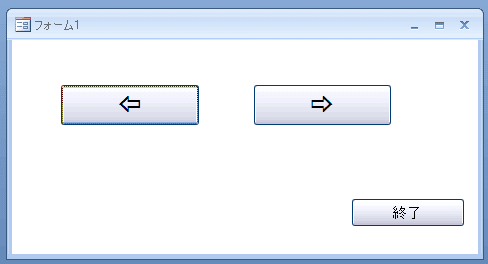
画像を貼りつけているのでは? と思われた方、残念ながらハズレです。
実は、これは、れっきとした文字なのです。
そんなこと言っても、文字には見えませんね。
でも、皆さんのパソコンにも、ちゃんと入っている文字ですよ。(多分)
これは、絵文字です。
絵だけど、文字なので、どんなソフトでも使用できます。
そこで、今回は、ワード2007を使って、やり方をご紹介しましょう。
それでは、ワードを起動してください。
次に、日本語入力システムをオフにします。つまり、
以下のように、A にしてください。

それでは、いよいよ文字を入力します。
^と入力してください。

この記号は、キーボードの数字のゼロの2つ右隣にあります。
どうしてもわからない方は、大文字のZ(ゼット)でもかまいませんよ。(微妙に違いますが・・・)
(小文字のz では、残念ながら、うまくいきません)
次に、この文字のフォント(書体)を変更します。
^を選択してください。
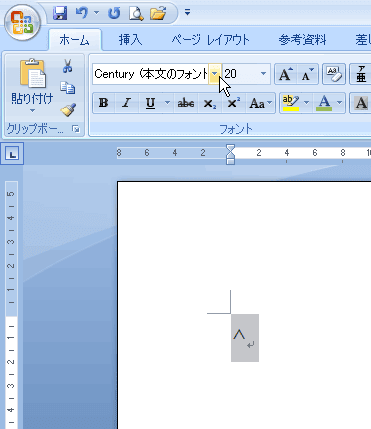
フォントを、「Wingdings 3」 に変更します。
たぶん、リストの一番下にあると思います。
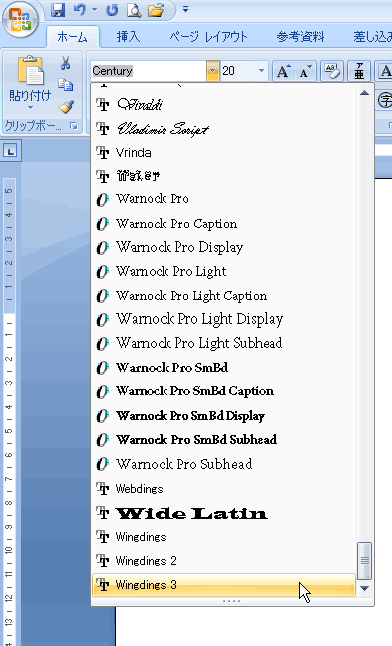
すると、ほら、左向き矢印^になりました!!

右向き矢印>_は、_(アンダーバーもしくは、アンダースコアと読みます)を入力します。
Shiftキーを押しながら、ひらがなの「ろ」と刻印されたキーを押せば
入力できます。
分からなければ、小文字のa でも、かまいません。(微妙に違いますが・・・)
せっかくですから、絵文字の一覧でも見てみましょう。
ワードかエクセルで、挿入メニューの「記号と特殊文字」コマンドを参照してください。
Word2007では、挿入リボンの右端にあります。
ダイアログボックスが表示されたら、まずは、フォントを「Wingdings」に変更してください。
すると、絵文字の一覧が出ます。

フォントを、「Wingdings 2」に変更してみます。別の絵文字が出てきます。
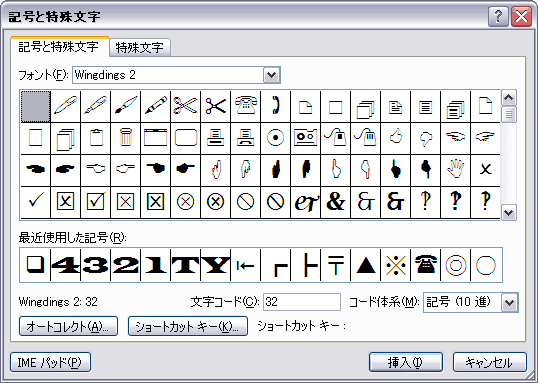
フォントを、「Wingdings 3」に変更してみましょう。

もういっちょう!フォントを、「Webdings」に変更してみます。
Wingdings の少し上にありますよ。
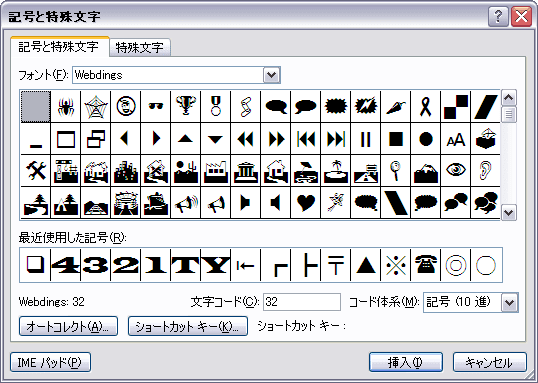
たくさんの絵文字があるでしょう。
これらの文字は、ASCIIの文字コードに対応しています。
半角英数にしておいて、アルファベットや数字、もしくは、キーボードの記号を入力して、絵文字フォントにしてみましょう。
ほら、絵文字になるでしょう。
もちろん、上記の「記号と特殊文字」ダイアログボックスから挿入するのが一番簡単ですが。。。
ソフトの開発時にも、こんな絵文字が役に立ったりするんですよね。
だい
下の画像は、Accessのフォームですが、
コマンドボタンの^_は、どうやって表示しているのでしょう?
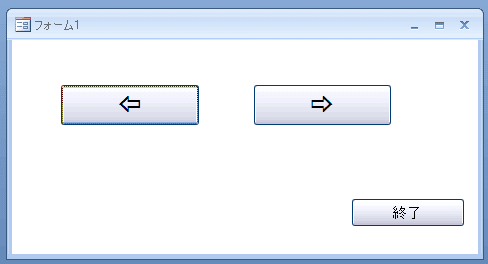
画像を貼りつけているのでは? と思われた方、残念ながらハズレです。
実は、これは、れっきとした文字なのです。
そんなこと言っても、文字には見えませんね。
でも、皆さんのパソコンにも、ちゃんと入っている文字ですよ。(多分)
これは、絵文字です。
絵だけど、文字なので、どんなソフトでも使用できます。
そこで、今回は、ワード2007を使って、やり方をご紹介しましょう。
それでは、ワードを起動してください。
次に、日本語入力システムをオフにします。つまり、
以下のように、A にしてください。

それでは、いよいよ文字を入力します。
^と入力してください。

この記号は、キーボードの数字のゼロの2つ右隣にあります。
どうしてもわからない方は、大文字のZ(ゼット)でもかまいませんよ。(微妙に違いますが・・・)
(小文字のz では、残念ながら、うまくいきません)
次に、この文字のフォント(書体)を変更します。
^を選択してください。
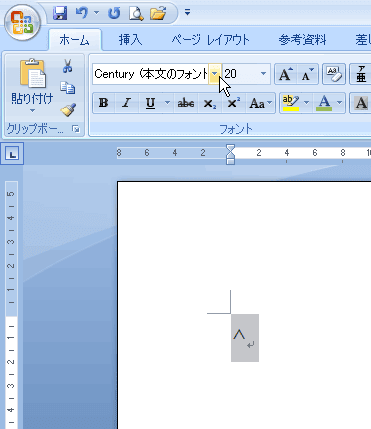
フォントを、「Wingdings 3」 に変更します。
たぶん、リストの一番下にあると思います。
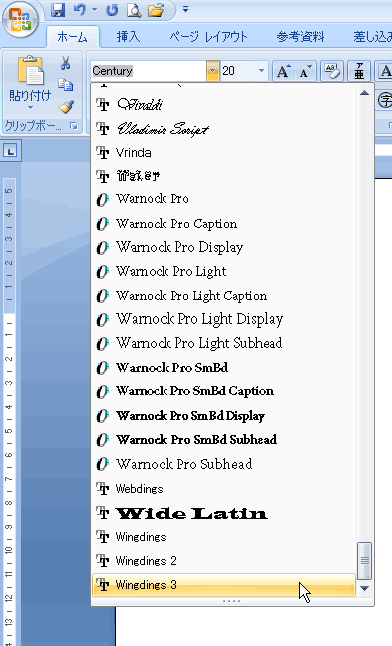
すると、ほら、左向き矢印^になりました!!

右向き矢印>_は、_(アンダーバーもしくは、アンダースコアと読みます)を入力します。
Shiftキーを押しながら、ひらがなの「ろ」と刻印されたキーを押せば
入力できます。
分からなければ、小文字のa でも、かまいません。(微妙に違いますが・・・)
せっかくですから、絵文字の一覧でも見てみましょう。
ワードかエクセルで、挿入メニューの「記号と特殊文字」コマンドを参照してください。
Word2007では、挿入リボンの右端にあります。
ダイアログボックスが表示されたら、まずは、フォントを「Wingdings」に変更してください。
すると、絵文字の一覧が出ます。

フォントを、「Wingdings 2」に変更してみます。別の絵文字が出てきます。
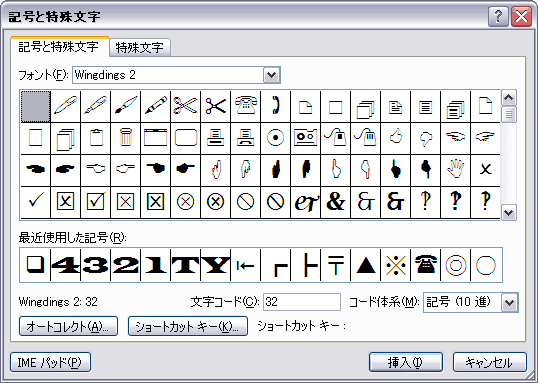
フォントを、「Wingdings 3」に変更してみましょう。

もういっちょう!フォントを、「Webdings」に変更してみます。
Wingdings の少し上にありますよ。
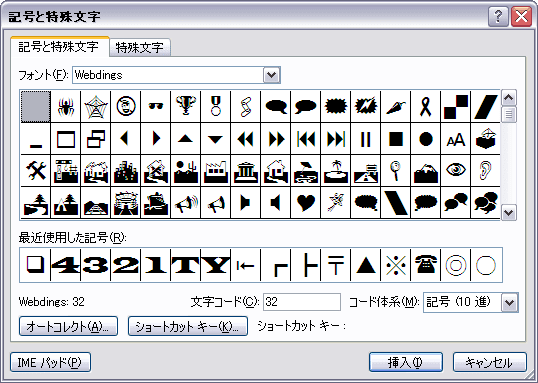
たくさんの絵文字があるでしょう。
これらの文字は、ASCIIの文字コードに対応しています。
半角英数にしておいて、アルファベットや数字、もしくは、キーボードの記号を入力して、絵文字フォントにしてみましょう。
ほら、絵文字になるでしょう。
もちろん、上記の「記号と特殊文字」ダイアログボックスから挿入するのが一番簡単ですが。。。
ソフトの開発時にも、こんな絵文字が役に立ったりするんですよね。
だい














































まだまだいろんなプログラムを
使いこなしていない私。
ありがとうございます
励みになります。
また、ぜひ、訪問ください。
お待ちしております。
いつも拝見しています。
まだまだ知らないことたくさんで勉強になります。
これからの更新も楽しみにしています。
励みになります。
これからも来てくださいね。
Q33NY 分からなかったので、ネットで検索しました。
驚いてしまいました。
不思議ですね。
エクセルやワードでも使えますよ。
分からない事がいっぱいあるよ
ありがとう
勉強になるね
初コメントです。
とっても参考になりますね。
今度使ってみようっと!!
こちらも毎日勉強です。。。
これからもよろしくお願いします。
これからも参考になりますようにスタッフ一同がんばりますので、また遊びに来てくださいね